苹果AppStore游戏App软件上架流程
编辑时间:2019-12-02 09:42 浏览次数:
“游戏版号”是国家新闻出版广播电影电视总局许可有关游戏出版运营的批文号的简称。国家广电总局下发关于移动游戏出版服务管理的通知》,于2016年7月1日起,未经国家新闻出版广电总局许可的移动游戏,不得上网出版运营。对已经出版的移动游戏的升级作品及新材料片,视为新作品需从新审批。基于这项政策,所有的游戏开发者都必须拥有有关的许可才能上线游戏类产品。
一、证书的导出
1.1 早期工作
首先你需求有1个苹果的开发人员帐号,1个Mac系统。假如没有帐号能够在开启申请参与苹果的开发人员计划。如何申请网上有完整的讲述,因为我没有实际申请过,所以在此不多做讲述。假如你已经有了1个IDP,开启https://developer.apple.com/并登录到苹果MemberCenter,登录之后能够看见下面这个界面,列举了你开发需
要的一些工具,支持,itunes app管理等内容。见下:选择Certificates, Identifiers & Profiles(左边第二项),申请证书、App ID、设备等配置都在此处。见下:以上是对应开发的不一样版本对应的不一样的配置,我上架的是手机版,所以就选择了iOS Apps 中的Certificates
1.2 申请App Id
选择App IDs ——>点击+建立1个新的App ID,其中有两项需求你自己填:第1个Name,用来描述你的AppId,这个随意填,没有什么限制,最佳是项目名称,这样便利自己识别(不允许中文哦);第二项Bundle ID (App ID Suffix),这是你appid的后缀,这个需求细致。因为这个内容和你的程序直接有关,后面许多地方要用到,最佳是com.yourcompany.yourappname的格式,我用的是项目中的Bundle ID(反正这样是最保险的)
第三项App Services,默认会选择2项,不能更改,仅需求选择上自己需求的服务即可,不知情在哪里看见说是必须要选上推送,否则后面就没有办法更改了,可是我自己测试的是能够更改的。假如不放心的同学能够选择上哦!
然后点击Continue确认没有错的话直接点击Submit后点击Done即完结App Id的建立
1.3 建立证书
1.3.1、先建立1个证书要求文件
这儿需求1个Mac系统。以下内容以OS X Yosemite系统为例,此外版本差异不是很大。首先开启软件程序-实用工具-钥匙串访问(KEY CHAIN),在证书助理中,选择”从证书颁发机构求证书”,在下图所示的界面,你的电子邮件地址:填你申请idp的电子邮件地址,常用名称,默认就好,CA空,选择存贮到磁盘,点击“继续“。
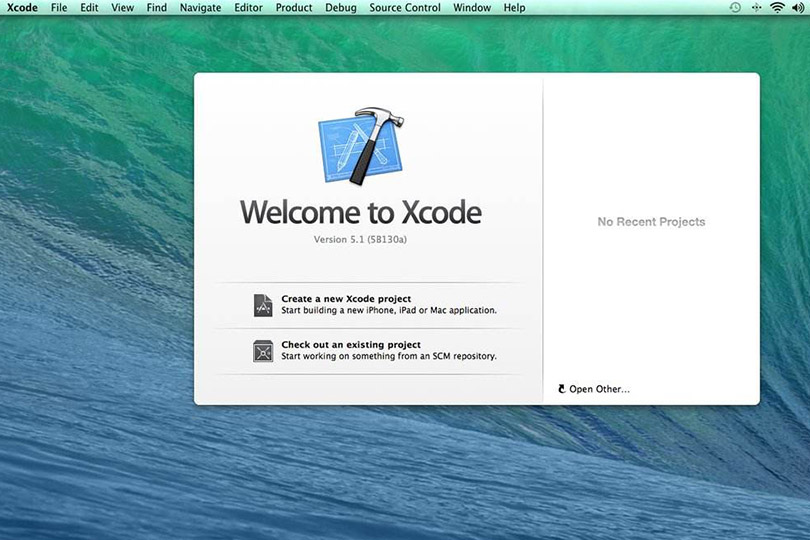
1.3.2 制作Provisioning Profile证书文件
1.3.2.1 开发人员证书的制作:登陆到开发人员中心,找到证书配置的版块,选择,点击右上角的加号:上线证书和开发人员证书需求操作两次,分别建立,开发人员证书用作真机调试,上线证书用作提交到AppStore。然后下一步,会提醒建立CSR文件,也就是证书签名要求文件。直接选择我们上一步保存在桌面的CertificateSigningRequest.certSigningRequest的证书要求文件即可。提交上去后就会生成1个cer证书,如图所示,高效期为一年。点击DownLoad,双击安装。(假如安装不上,能够直接将证书文件拖拽到钥匙串访问的列表中)
1.3.2.2 Provisioning Profile证书制作:到这一步证书还没凑全,想提交AppStore还需求PP证书。点击Provisioning Profiles,然后点击右上角的加号。该步骤也需求进行两次,分别建立开发用的PP证书和上线的PP证书。下一步的选择项里会自动检测搭配你的AppID,此外下拉项中还能够选择wildCard格式。留意:wildCard格式的证书没有推送,PassCard等服务的软件,谨慎选择。
这里有1个区别,因为PP证书的开发人员证书需求真机调试,所以我们需求绑定真机,这里因为之前我增添过一些设备,所以这里就能够直 接全选增添,假如没有的话,需求将真机的udid拷贝出来在此增添,在上线PP文件中,是没有这一步的。以后就是输入1个PP证书的名字了,然后生成,下载保存,双击就增添到Xcode中,这样在真机调试或许上线时,就能够分别有不一样的PP证书与其对应。【其实能够不用下载保存,具体原因后面会讲述到】
1.4 配置项目环境
1.4.1 Account的配置
Xcode——>Preferences 就会出现Account的配置界面,如图:点击+能够选择Add Apple ID;点击View Details能够查看该Apple Id下的Certificates和Provisioning Profile证书文件,在这里你能够点击下载。
1.4.2 项目标配置
在项目Targets下的Identity中,Team选择对应的Apple ID 即可。在XCode的项目设立里,Provisioning Profile就能够选择对应的证书。早期的准备工作就算完结了。
二、ipa打包
2.1 Archive在线打包
在真机状态下选择Product——>Archive(假如不是真机状态下,Archive会是灰色不可用的),成功会弹出如下图:网上说先点击Validate进行检验,虽说检验的历程有点小慢,可是为了考核顺利点,还是检验下为好(有次validate始终不成功,直接导出ipa的安装包也没错误,因为不上载到市场,所以临时没有碰到问题。这算是应付公差,不建议采取哦)。检验成功后点击Export导出ipa的包用与上载即可。
三、ipa提交App Store
3.1 在itunes中建立程序
登录开发人员中心,选择Itunes Connect,进到后选择“我的App”如下图:点击左上角的+选择“新建App”,依据自己的app然后填写相应的信息即可,因为项目较多,就不一一讲解了,可是其中的留意事宜会写到:1、选择语言的同时,简体中文是Simplified Chinese,不要再找Chinese了,找不着的(我就是),2、套装ID与SKU重要是app的唯一标识吧,我是用的项目中Bundle Identifier的内容,即com.company.projectname,(App信息以及价格与定价依据app不一样自己填写就能够了)
3.上载App Icon的同时,留意那个问号哦,需求上载1024*1024的,而且不能有圆角成效哦!4.这里需求不一样屏幕的截屏,能够直接用模拟机运行后截屏。待模拟器运行开始的同时,按住cmd+S, 模拟器的屏幕截屏就直接保存在桌面上了。
5.上载的同时会提醒“没法载入文件”的问题。原因是:截屏保存的文件名有中文,更改下截屏名称即可!6.屏幕尺寸人们都能够查到,为了自己便利,简单备注下:
4.7英寸 ——>iphone6,5.5英寸——>iphone 6 plus,4英寸 ——>iphone5S,3.5英寸 ——> iphone 4S
7、ipa包的上载:我采取的是Applicaton Loader
点击选取,选择导出的ipa的文件,然后选择对应的信息,成功以后,30分钟~1小时差不多久能够在“构建版本”首次的话会直接提交app,假如有数个版本的话,需求在这里选择对应需求考核的版本即可
8、不能忘记填写测试账号,否则会被拒的,而且肯定要跟服务器同事说好,不要卸载测试账号,否则同样被拒(我就碰到了)
9、联系*****中需求加中国的区号+86后面是具体的联系*****。
10、还有个IDFA的广告拥有选择,看着提醒假如出现误差感觉都要搞砸的样子,所以找到网上1个选择,应该不会犯错
归纳:步骤许多,截屏也不少,期望人们耐心的看,整体来说没有什么难度,多操作几次都可以熟知。
本文地址:http://app.qd-ljr.com/ios/faq3093.html

